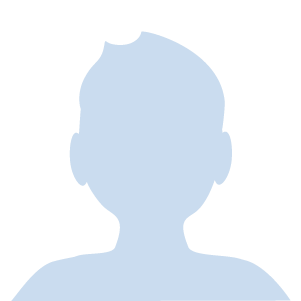初心者でも手軽に扱える動画編集ソフトはないだろうか?
今回は、こんな悩みに応えられる動画編集ソフト「FlexClip(フレックスクリップ)」を紹介していきます。
初心者でも手軽に扱えるだけでなく、本格的に使う前に無料版でお試しできるところもFlexClipの魅力です。
| メリット | デメリット |
|
|
FlexClipとは
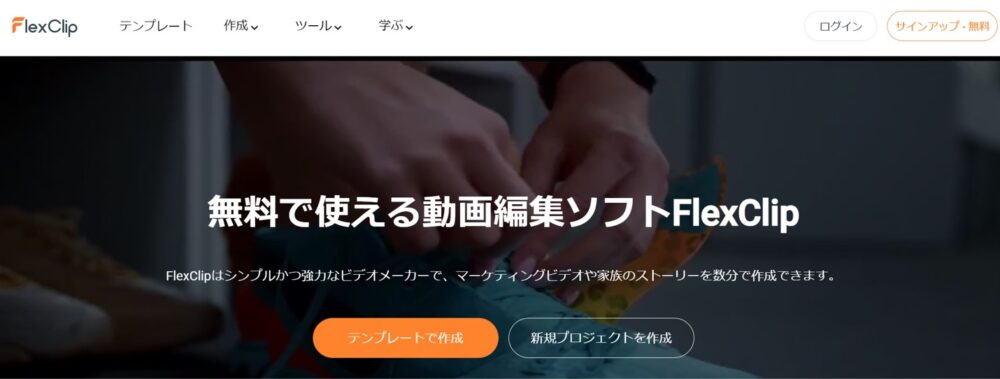
FlexClipとは、香港を本社として2006年に設立されたPearl Mountain(パール・マウンテン)が開発したWeb上で編集できる動画編集ソフトです。
世界に80万人以上の登録ユーザーを抱えている人気の動画編集ツールでもあります。
専門的な動画編集ツールに比べると簡易的な機能にとどまりますが、その分だけ初心者にも使い勝手がよいのが特徴です。
FlexClipのサービスプランは4つです。
簡易的にお試しとして使える無料プランのほかに、ダウンロードの画質やクラウドストレージの容量、再生時間などの違いで3つの有料プランがあります。
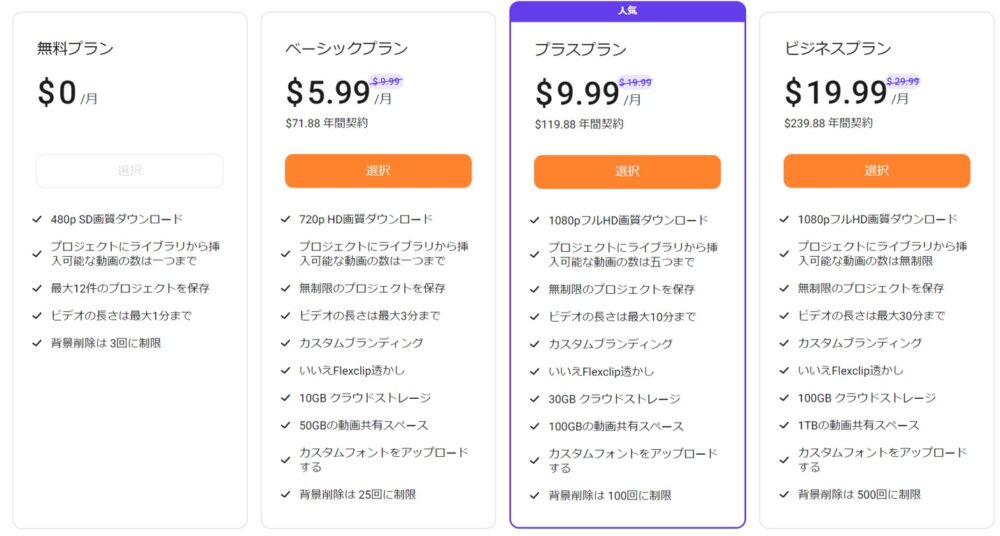
FlexClipのメリット・デメリット
ここからは、FlexClipのメリット・デメリットについて解説していきます。
FliexClipのメリット
FlexClipのメリットは、以下5つです。
- Web上で操作できる
- 操作が直感的でわかりやすい
- テンプレートが豊富にある
- 価格がお手頃である
- わからないことをチャットで聞ける
それぞれ詳細を見ていきましょう。
Web上で操作できる
FlexClipは、Web上ですべての操作をできるので、Premiere Proのようにアプリのダウンロードは不要です。
会員登録をすれば、Web上で動画編集からダウンロードまで完結できます。
パソコンのディスクの空き容量を気にする必要もありません。
Web上での操作にもかかわらず動画が軽いので、使っていてまったくストレスを感じません。
※FlexClipの動画編集画面
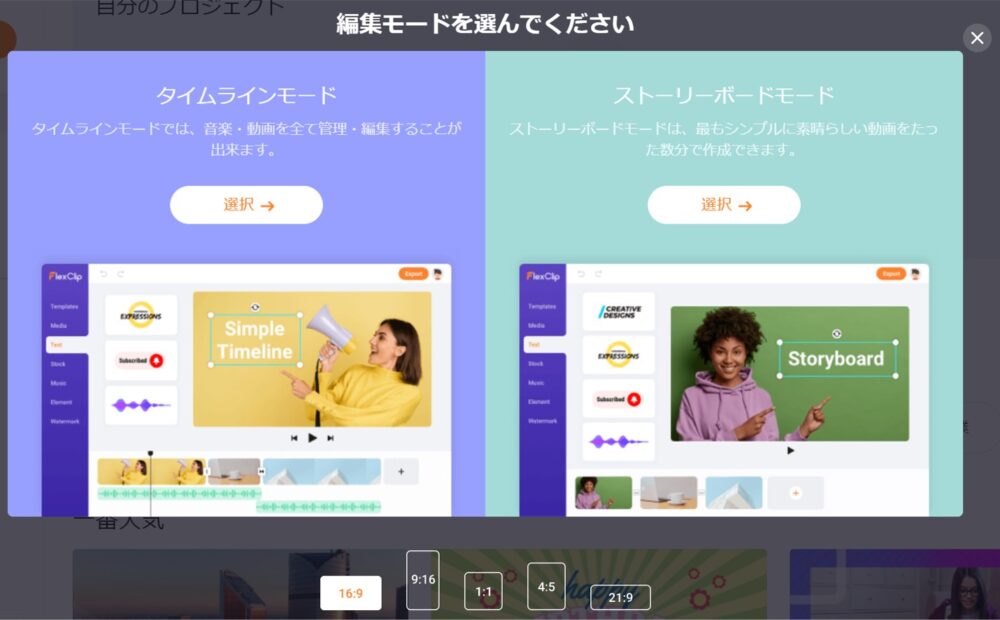
操作が直感的でわかりやすい
操作も直感的でわかりやすいです。
そのため、FlexClipは動画編集初心者でも簡単に操作できます。
Premiere Proだと操作に慣れるのに時間がかかるのとは対照的です。
実際の操作画面は以下のようになっています。(ビジネスプランの操作画面です)
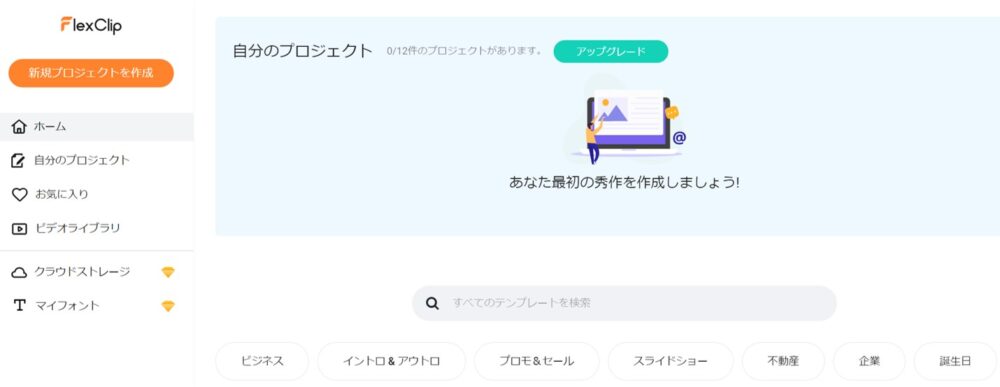
左側のメニューに、テキスト、画像、音楽などの基本的なメニューがすべて揃っているので、動画素材を簡単に編集できるようになっています。
テンプレートが豊富にある
FlexClipには、汎用的に使えるテンプレートが多数用意されています。
たとえば、このような会社紹介資料に載せるメンバー紹介動画のテンプレートがあります。
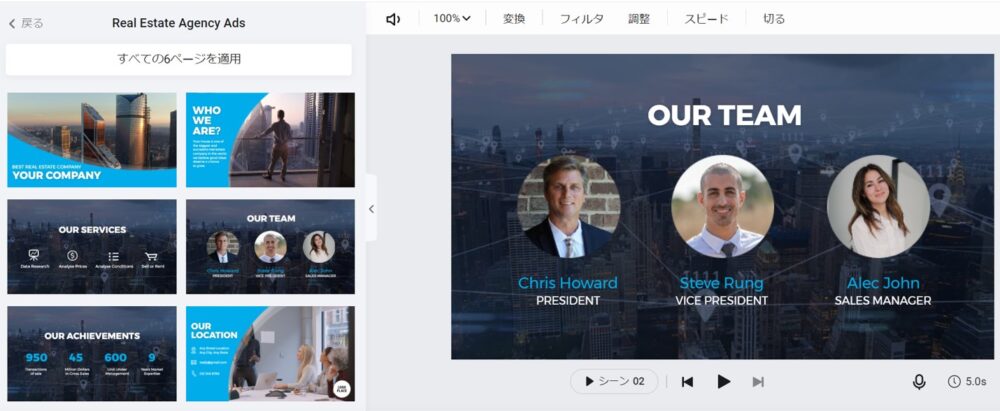
ほかにも会議シーンや、動物の画像など汎用的に使えるテンプレートは豊富です。
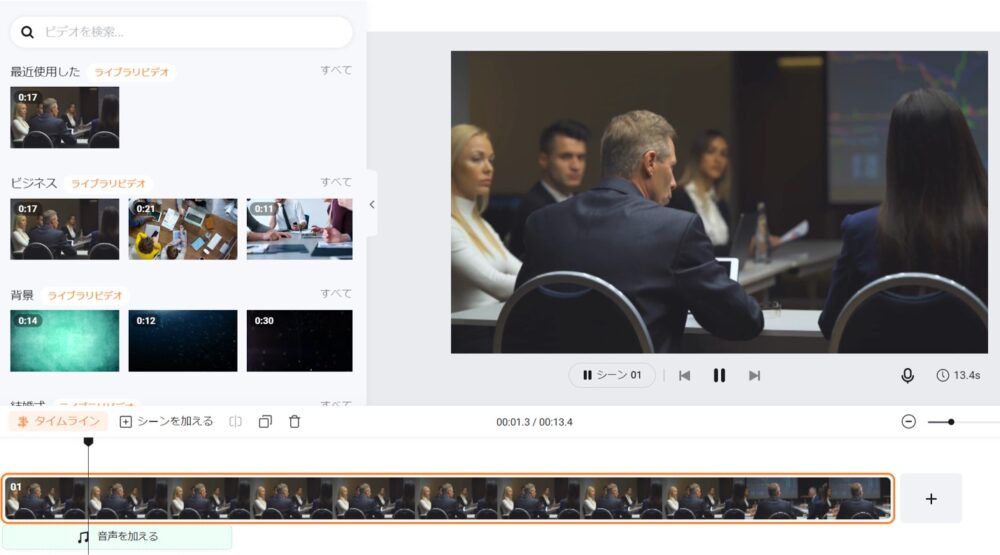
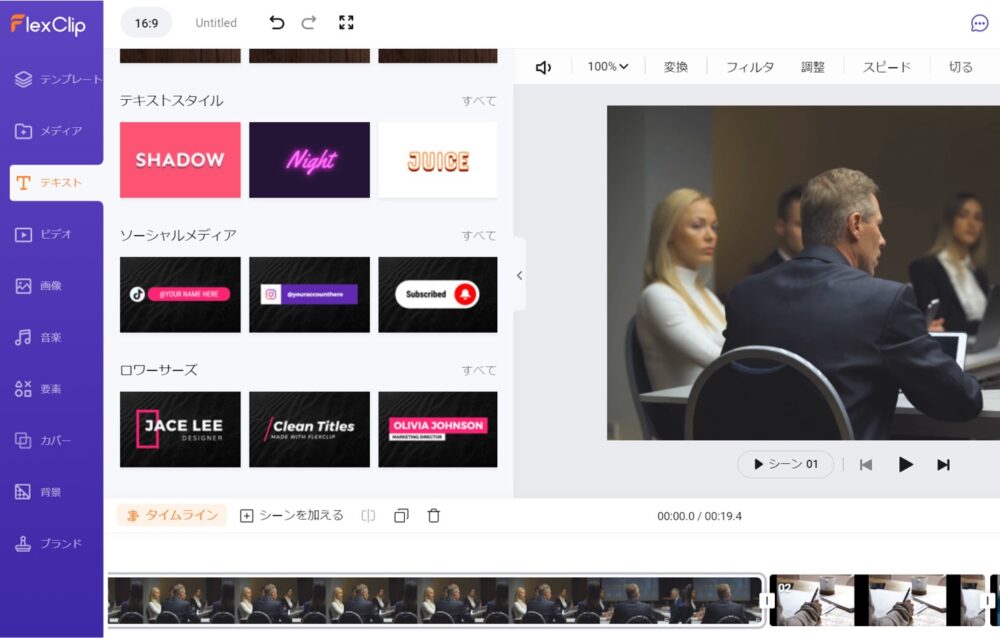
動画テンプレートや画像だけでなく、以下のように音楽も無料で使えるものが多数用意されています。
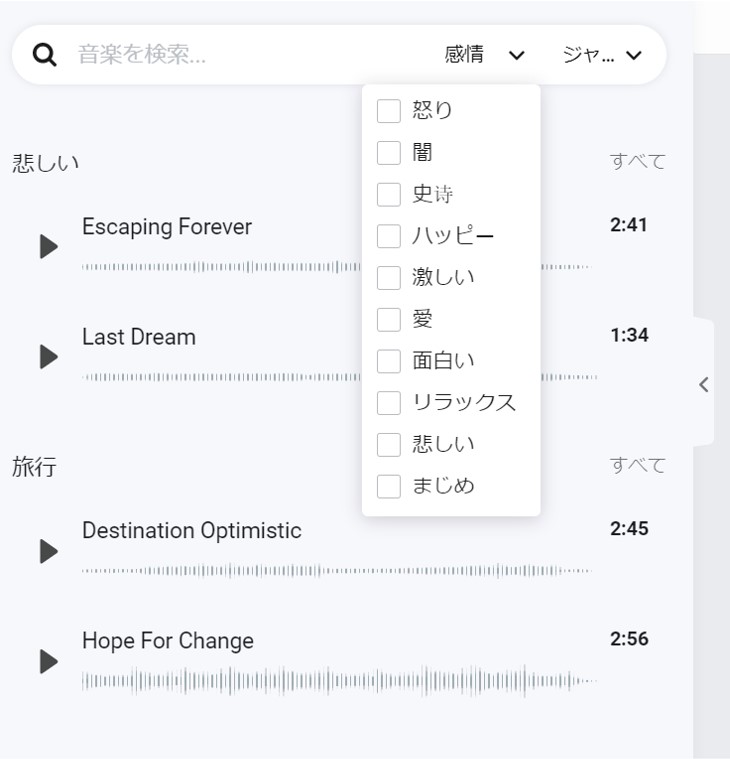
無料で使える動画、写真、音楽のテンプレートは400万以上です。
価格がお手頃
FlexClipは価格もお手頃です。
FlexClipの価格をPremiere Proと比較すると以下のとおりです。
FlexClipの価格
| 無料プラン | $0(0円/月) |
| ベーシックプラン | $5.99/月(779円/月) |
| プラスプラン | $9.99/月(1,299円/月) |
| ビジネスプラン | $19.99/月(2,599円/月) |
※$1=130円として換算
Premiere Proの価格
| 年間プラン | 2,728円/月 |
| 年間プラン(一括払い) | 28,776円/年(2,398円/月) |
| 月々プラン | 3,828円/月 |
FlexClipはビジネスプランと、Premiere Proの年間プランがほぼ同額ですが、プラスプランやベーシックプランならPremiere Proの半額以下の値段で利用可能です。
Youtubeのショート動画や、TikTokにアップする簡単な動画などの簡易的な用途であれば、FlexClipのほうが費用を大きくおさえられます。
わからないことをチャットで聞ける
操作していてわからないことがあれば、チャットで聞けるようになっています。
ログイン後の画面の右上にある「チャットボタン」を押すとチャットボックスが開くので、そこから問い合わせ可能です。
チャットの営業時間は平日の10:00~18:00で、営業時間内であれば10分から1時間以内に返信されます。
営業時間外に問い合わせした場合は、営業日に改めて返答がくるシステムになっています。
FlixClipのデメリット
FlexClipのデメリットは、以下3つです。
- 日本人向けテンプレートが弱い
- 案内やチャットが英語になっている
- 無料版だと広告動画が挿入される
それぞれ詳細を見ていきましょう。
日本人向けのテンプレートが弱い
FlexClipは、グローバルに展開するサービスですが、そのせいかテンプレートは英語圏向けのものが多くなっています。
たとえば、テンプレートに出てくる画像や動画の人は外国人がメインです。
中には、「テンプレートのままだと日本人向けの動画に使いづらい」と思う場面があるかもしれません。
案内やチャットが英語になっている
案内時に送られてくるメールや、チャットは基本的に英語での対応になります。
「英語は苦手だから困る」という方には、やや不親切かもしれません。
しかし、Google翻訳やDeepLなどの機械翻訳を利用すれば、最低限のコミュニケーションはとれるので、英語が苦手な方は機械翻訳を使って問い合わせをしましょう。
無料版だと広告動画が挿入される
無料版で1分以上の動画を作ると冒頭に「FlexClip」の広告動画が挿入されてしまいます。
どうしても広告動画を削除したいなら、有料プランにアップグレードするか、他の編集ソフトで広告を削除しましょう。
\無料プランあり/
FlexClipの評判・口コミ
ネット上のFlexClipの評判・口コミです。
悪い評判は見当たらず、便利に使えるという声が多く見られます。
動画を作るのに10分もかからなかった
FlexClipというWebサービスで動画作ってみた。
作るのに10分もかからなかったです。 pic.twitter.com/MPpv3XNido— 仮面被り過ぎ@コンプレックス大佐 (@Mask_Siva) January 30, 2021
動画編集に苦手意識があったが簡単だった
FlexClipというWebサービスで動画作ってみた。
作るのに10分もかからなかったです。 pic.twitter.com/MPpv3XNido— 仮面被り過ぎ@コンプレックス大佐 (@Mask_Siva) January 30, 2021
手軽にハイクオリティの動画を作れる
FlexClipを使って5分くらいで動画を作ってみました!手軽に高クオリティな動画が作れます!#FlexClipで動画作成 pic.twitter.com/3dxQ20yy9U
— Urawaza ShopDD (@shop_dd) June 15, 2022
ツイッターに少し載せるだけなら無料版でも十分
FlexClipという動画編集ツール。
とりあえず触ってみましたよっと(/・ω・)/
無料版で書き出せるのは480px。ポインターなどのちょっとしたアニメーションはFlexClipで提供されてる素材です。
ちょこっとTwitterに載せるくらいなら無料版ちょうどいいかも🤔
#flexcliphttps://t.co/nEJaJcDf5b pic.twitter.com/Qh7O1vRofL
— ちびこママ@あかえほ (@Chibiko_mama) September 5, 2021
FlexClipがおすすめの人
FlexClipは以下の人におすすめです。
- 動画編集の経験がない人
- 簡単な動画編集をできるようになりたい人
- 10-15分程度の動画編集がメインの人
Premiere Proに比べると機能は劣りますが、SNSやYouTube向けに手軽に動画を編集したいというニーズには十分に応えられるサービスです。
\無料プランあり/
FlexClipの登録方法
FlexClipの登録方法です。
無料プランへの登録【3分で完了】
FlexClipへの登録は3分で完了できます。
まずFlexClip公式ページの右上にある「サインアップ・無料」というボタンを押します。
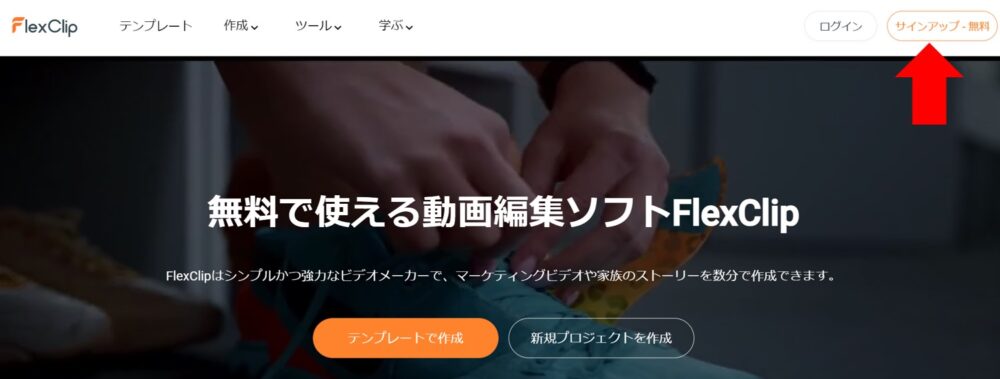
ボタンを押すとメールアドレスとパスワードの入力画面になります。
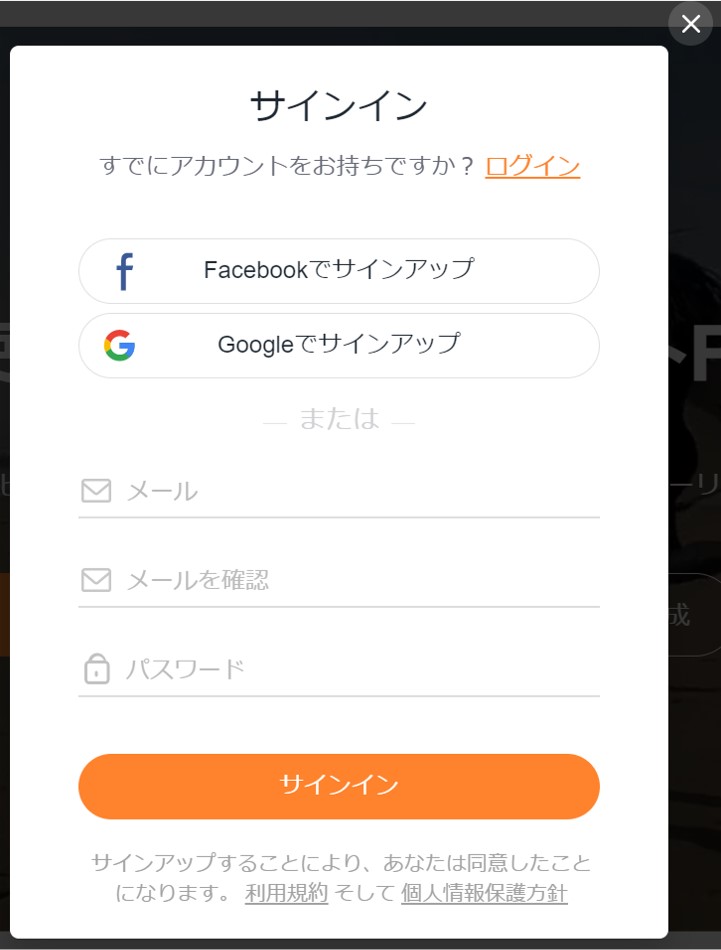
メールアドレスと入力したらパスワードを入力したら完了で、以下の編集画面になります。
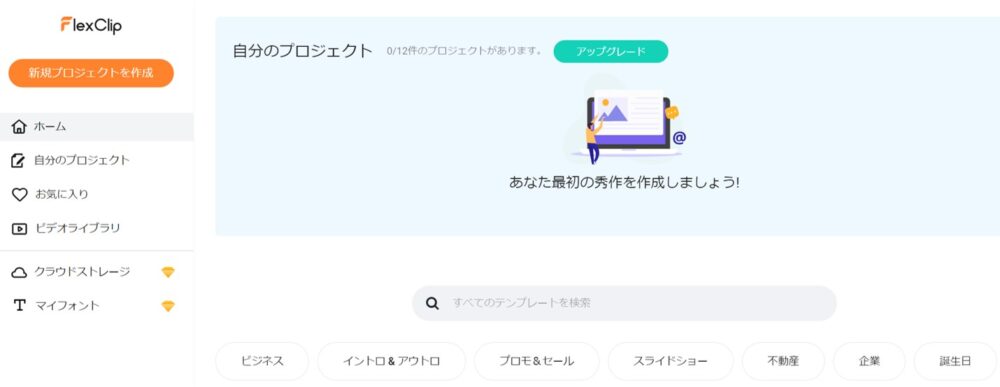
同時に登録したメールアドレスに確認メールが届きます。
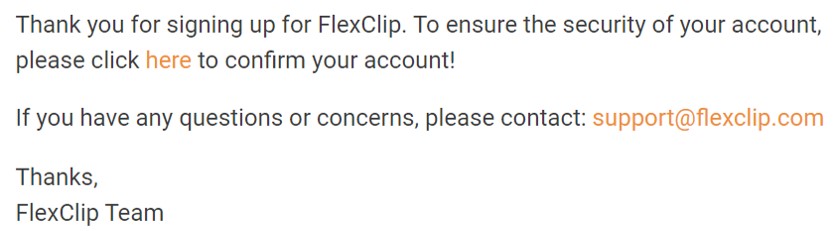
確認メールは英語ですが、オレンジ色の「here」のところを押せば、メールアドレスの認証を完了できます。
有料プランへのアップグレード【3分で完了】
有料プランにアップグレードする場合は、ログイン後のページからアップグレードします。
プランは冒頭でも紹介した以下3つです。
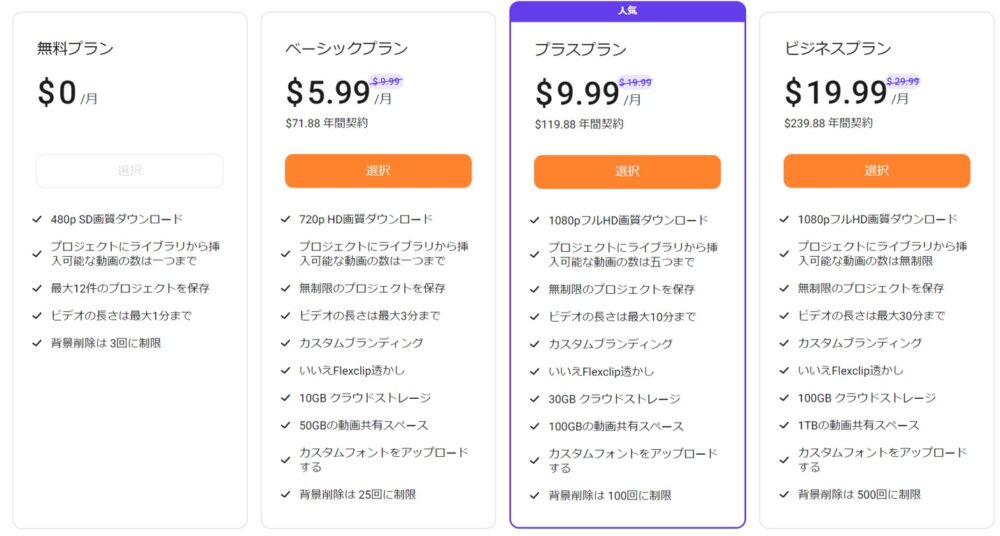
プランを選択すると、クレジットカード情報の入力画面になります。(PayPalでの支払いも可能です)
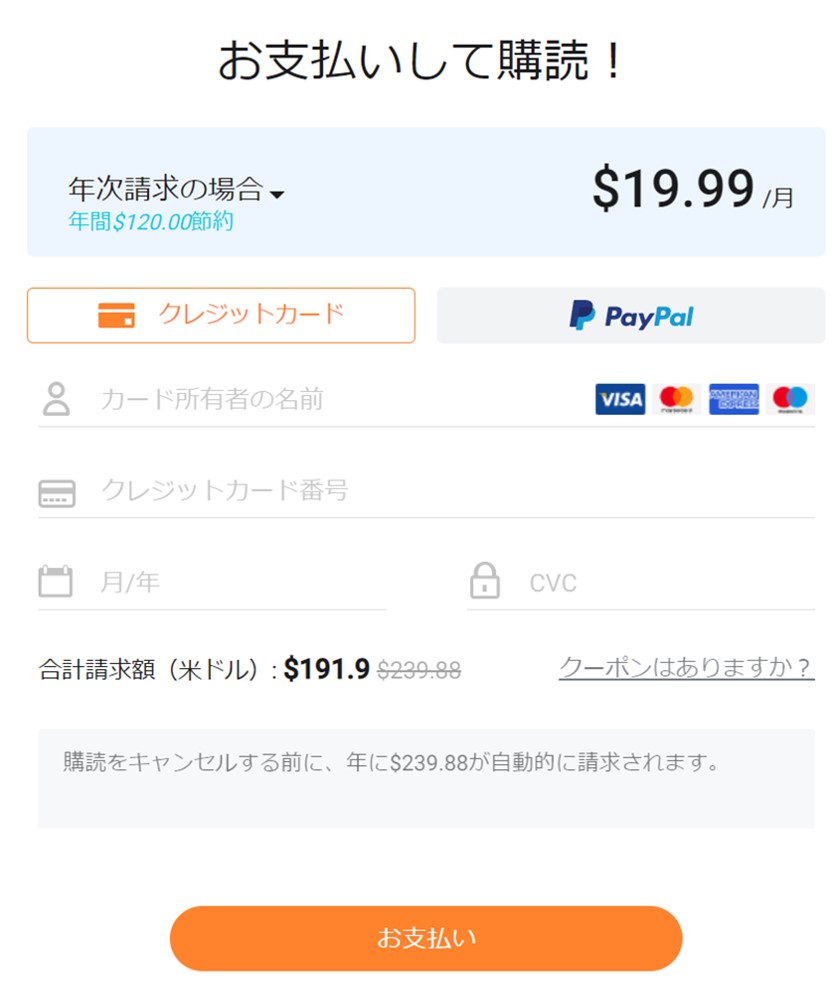
支払いを完了すると、以下のような画面になります。
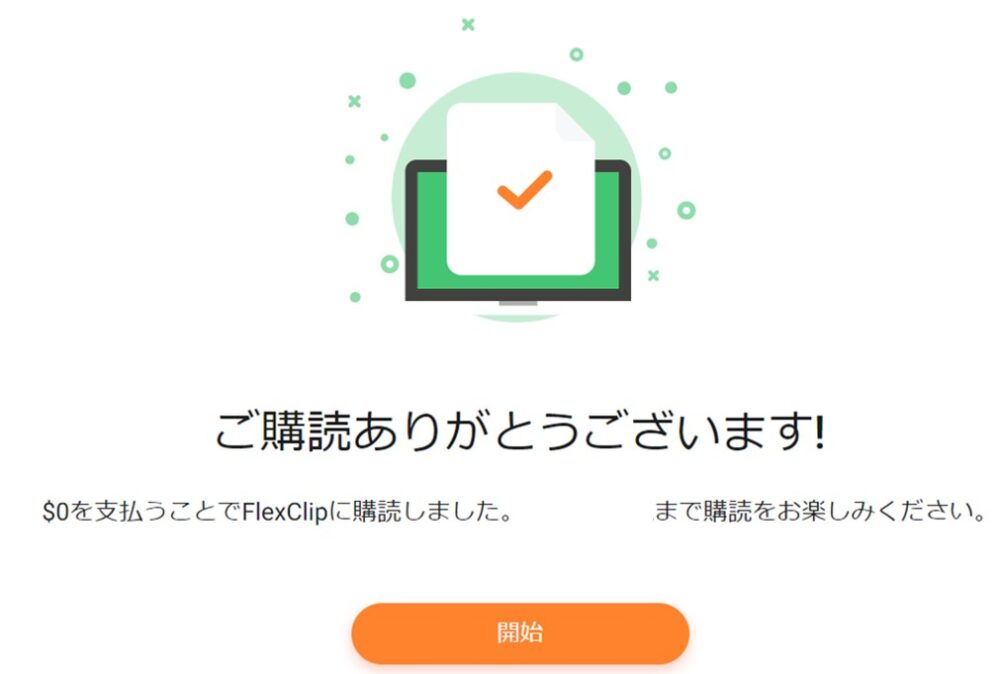
まとめ
以上、FlexClipのレビューでした。
FlexClipのメリット
- Web上で操作できる
- 操作が直感的でわかりやすい
- テンプレートが豊富にある
- 価格がお手頃である
- わからないことをチャットで聞ける
FlexClipがおすすめの人
- 動画編集の経験がない人
- 簡単な動画編集をできるようになりたい人
- 10-15分程度の動画編集がメインの人
\無料プランあり/